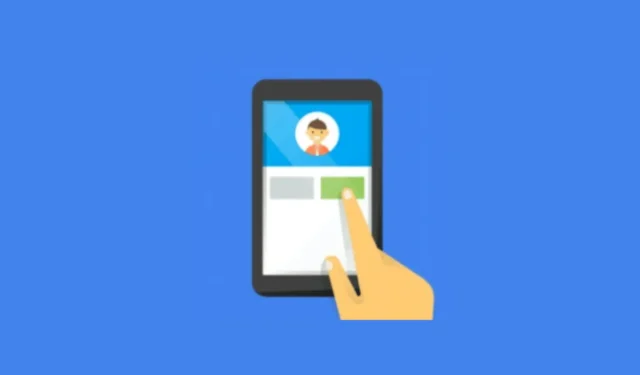
Google Chrome 使用者可能熟悉造訪某些網站時出現的「使用 Google 提示登入」。那麼,這個功能是什麼,要如何刪除呢?本文將對此進行解釋。
什麼是使用 Google 提示登入?
使用 Google 登入提示通常會出現在允許您使用 Google 帳戶登入的網站上。此提示可讓您使用 Google 帳戶憑證快速登入。
這是一個非常有用的功能,因為您不必在您最喜歡的網站上完成帳戶創建過程,但它也可能讓許多人感到煩惱。
如何停用「使用 Google 登入」提示?
由於特定原因,您可能希望完全擺脫「使用 Google 登入」提示。也許您更喜歡在不登入 Google 帳戶的情況下瀏覽網站,或者您覺得將帳戶連結到網站毫無意義。
無論出於何種原因,如果您不需要 Chrome 瀏覽器上的「使用 Google 登入」提示,請按照以下步驟將其完全停用。
重要的事情要記住
在執行這些步驟之前,請務必注意,您在 Chrome 瀏覽器上看到的「使用 Google 登入」提示與您的 Google 帳戶相關聯。
這僅僅意味著您必須更改您的 Google 帳戶設定才能消除此提示。無法透過變更 Chrome 瀏覽器來阻止出現此提示。
對 Google 帳戶進行更改後,使用 Google 登入提示將不再出現在您的任何裝置上,無論是 Android、iPhone 還是電腦。
1. 首先,您必須開啟此網頁。
2. 接下來,使用連結到網頁瀏覽器的 Google 帳戶登入。
3. 在 Google 的「我的帳戶」頁面上,切換到左側窗格中的「安全性」標籤。
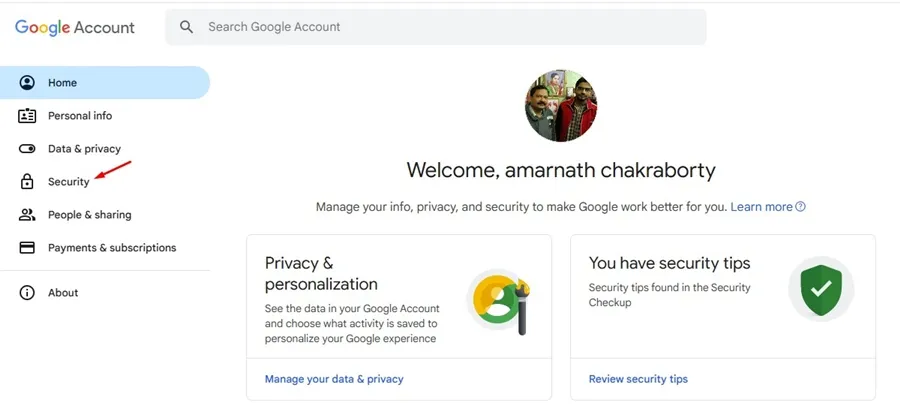
4. 在右側,找到您與第三方應用程式和服務的連接部分。接下來,按一下「查看所有連線」。
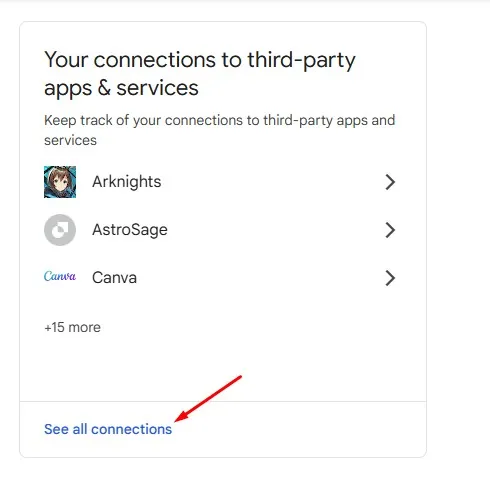
5. 在第三方應用程式和服務畫面上,點擊右上角的設定齒輪圖示。
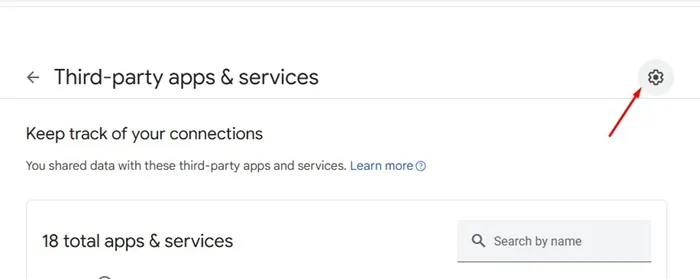
6. 在「使用 Google 設定登入」部分,關閉Google 帳戶登入提示的開關。
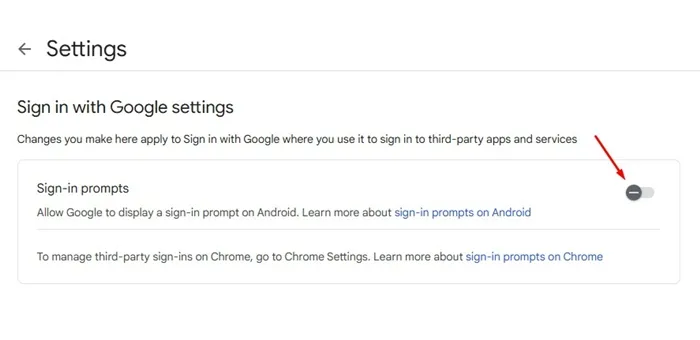
這是在任何網頁瀏覽器上停用「使用 Google 登入」提示的最簡單方法。您在此處所做的變更將反映在連接到您的 Google 帳戶的所有裝置上。
本指南介紹如何透過簡單的步驟停用使用 Google 提示登入。如果您需要有關此主題的更多協助,請在評論中告訴我們。另外,如果您發現本指南有幫助,請不要忘記與您的朋友分享。




發佈留言